Excel如何建立数据图表
1、框选出需要制作表格的单元格,注意:上面的某商场半年销售情况这个标题不能框选中,因为这个是合并单元格,若框选中的话表格是不能创建的;

2、在菜单栏找到插入,选择图表并点击;(推荐:excel基础教程)
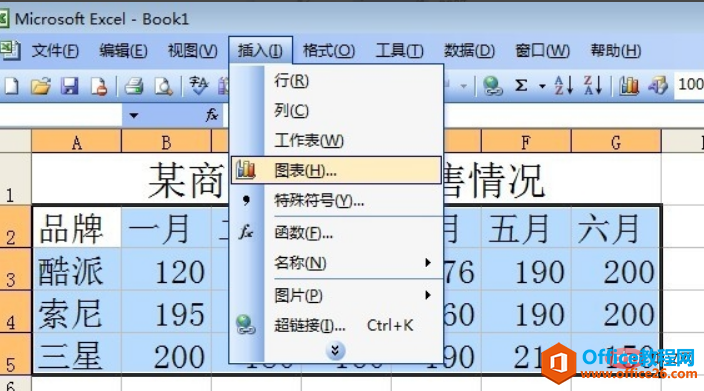
3、在弹出窗口中选择圆柱形图表,并点击下一步;
如何在excel2010中自定义单元格样式
用户除了可以在excel2010中套用内置单元格样式外,还可以在excel2010中自定义单元格样式,从而使新建的单元格样式更加符合实际需要,更加独特符合统一性。 1、新建单元格样式 打开excel表格,
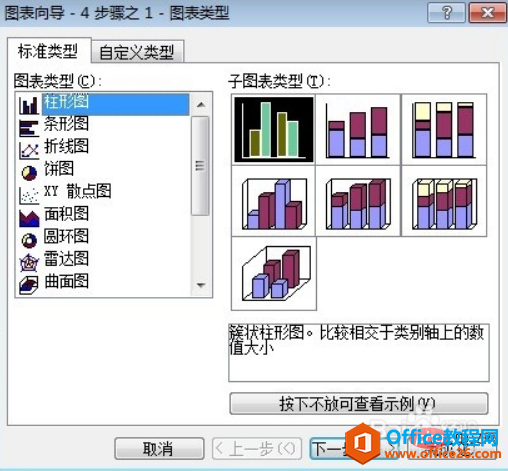
4、点击下一步,然后在图表标题一栏打入“某商场上半年销售情况”,在X轴打入“月份”,在Y轴打入“品牌”,再点击下一步;
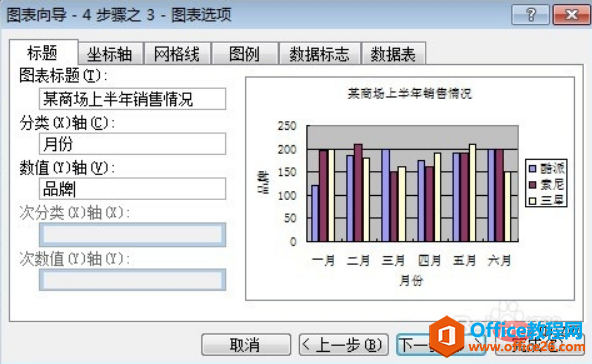
5、这里有2个选项,如果选择作为新工作表插入的话,那制作出来的图表就将存在于一个新的工作表当中,如果选择作为其中的对象插入,那制作出来的图表就会放在现在这个工作表当中,这里我选择作为其中对象插入,再点击完成;
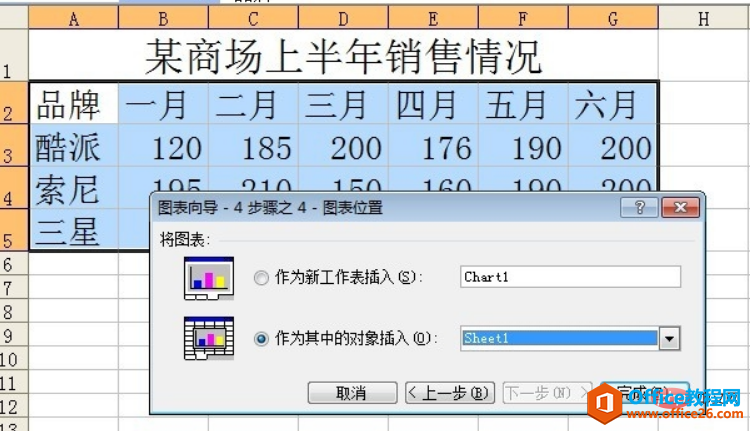
6、这个图表就制作成功了。

如何在excel2010中按位置对数据进行合并计算
合并计算可以将相同类型的数据进行汇总,并在指定的位置显示计算结果,多用于多个工作表中数据的计算汇总。合并计算有两种方法,一种是按位置合并计算,另一种是按分类合并计算。今


